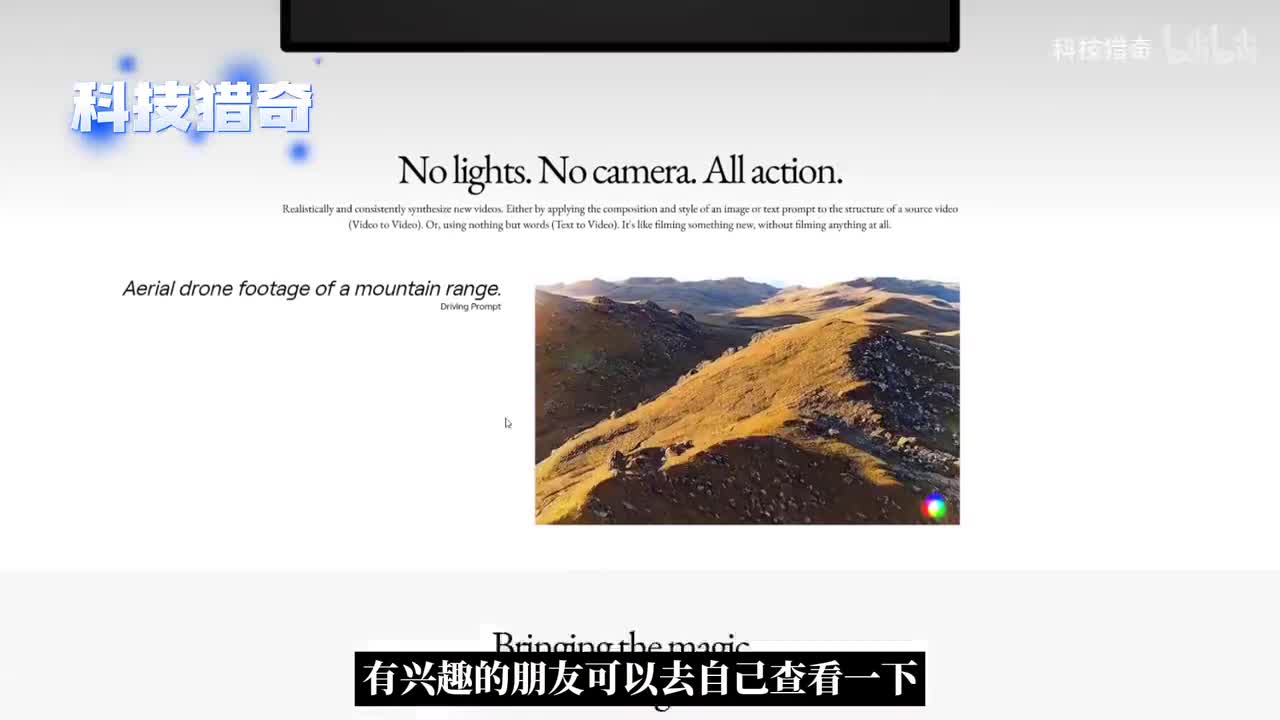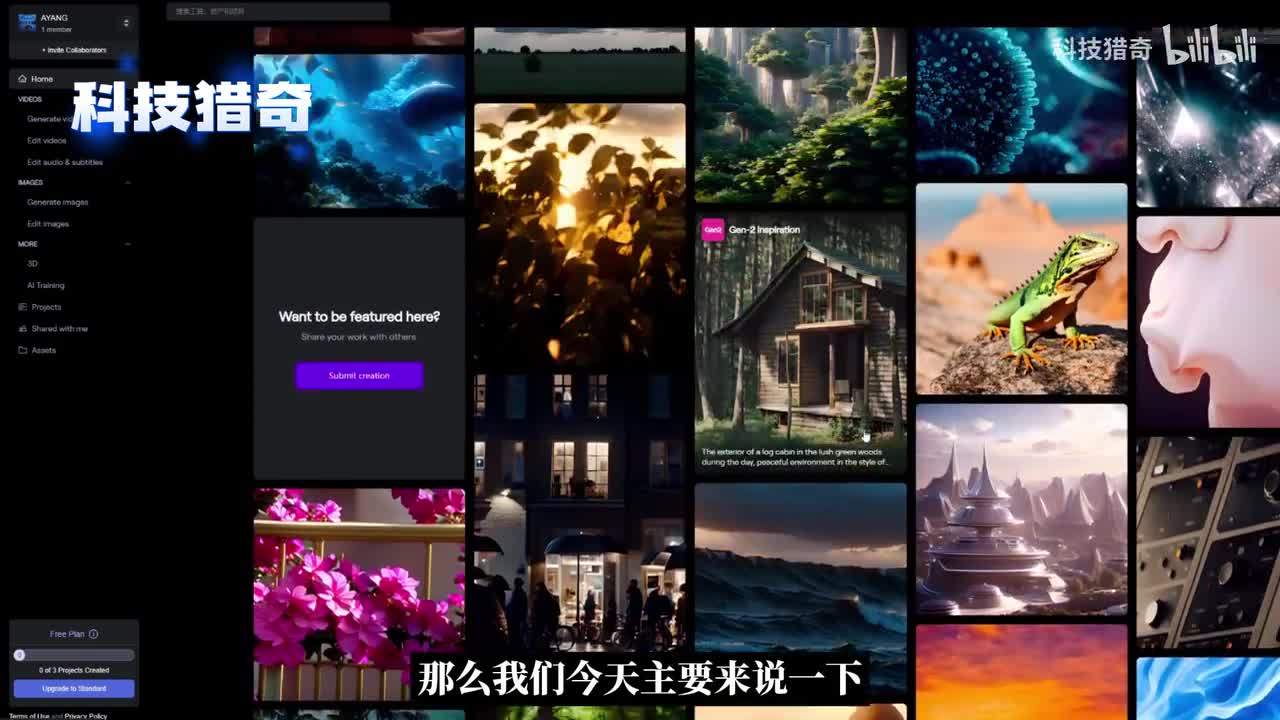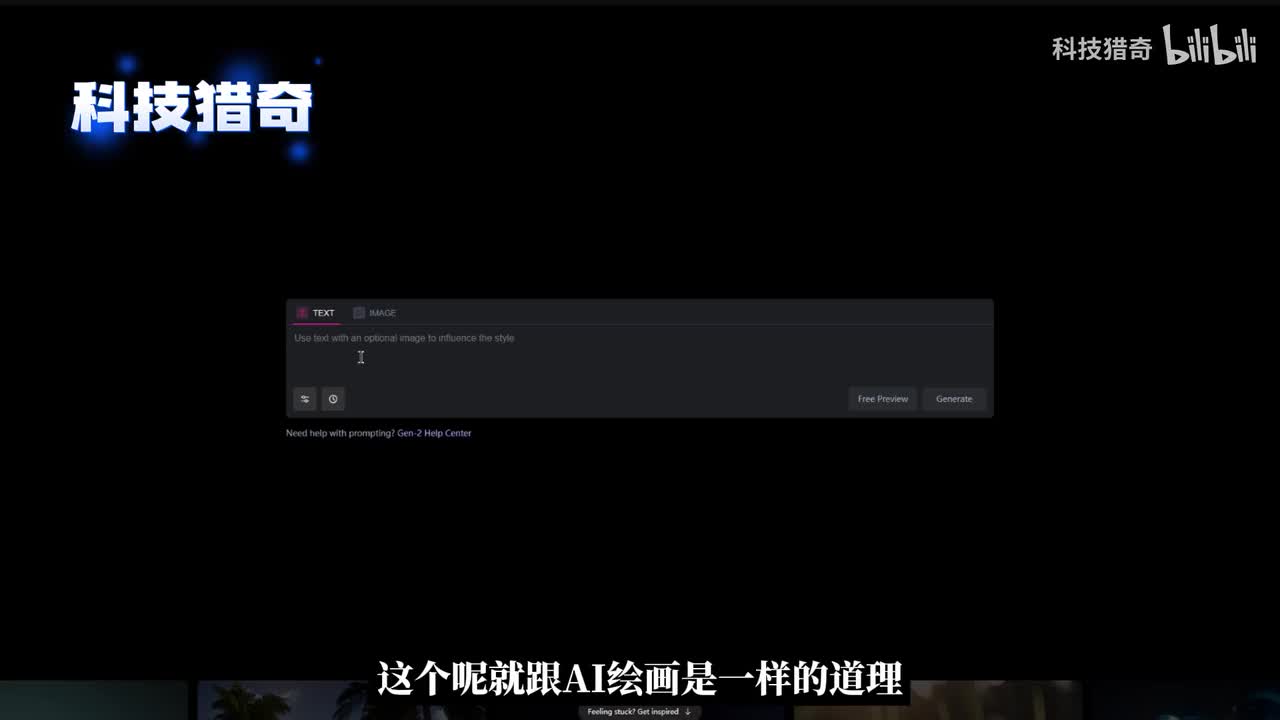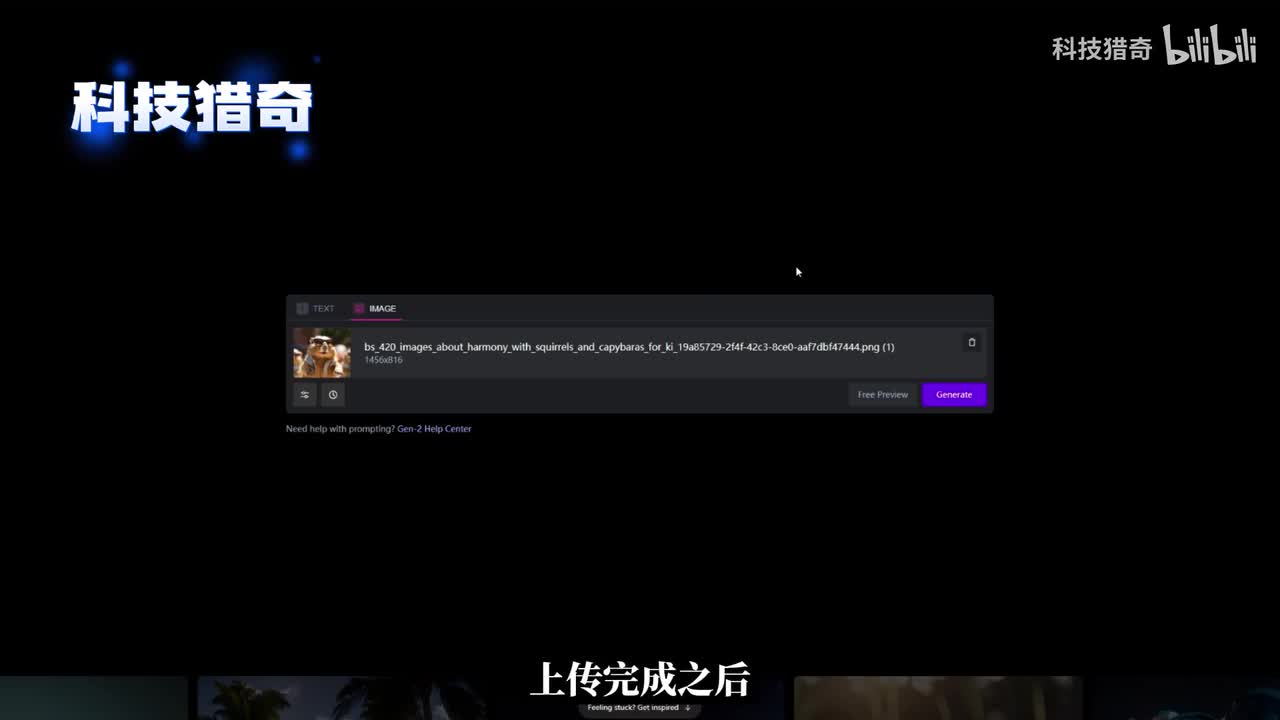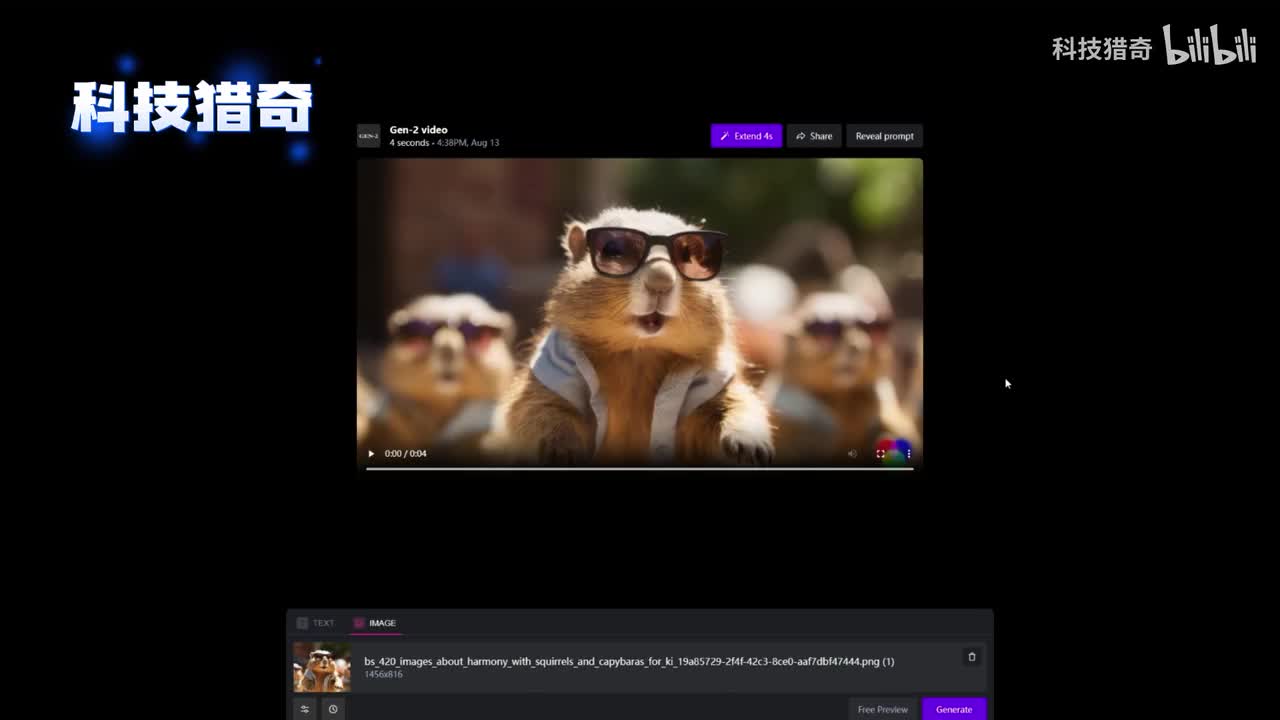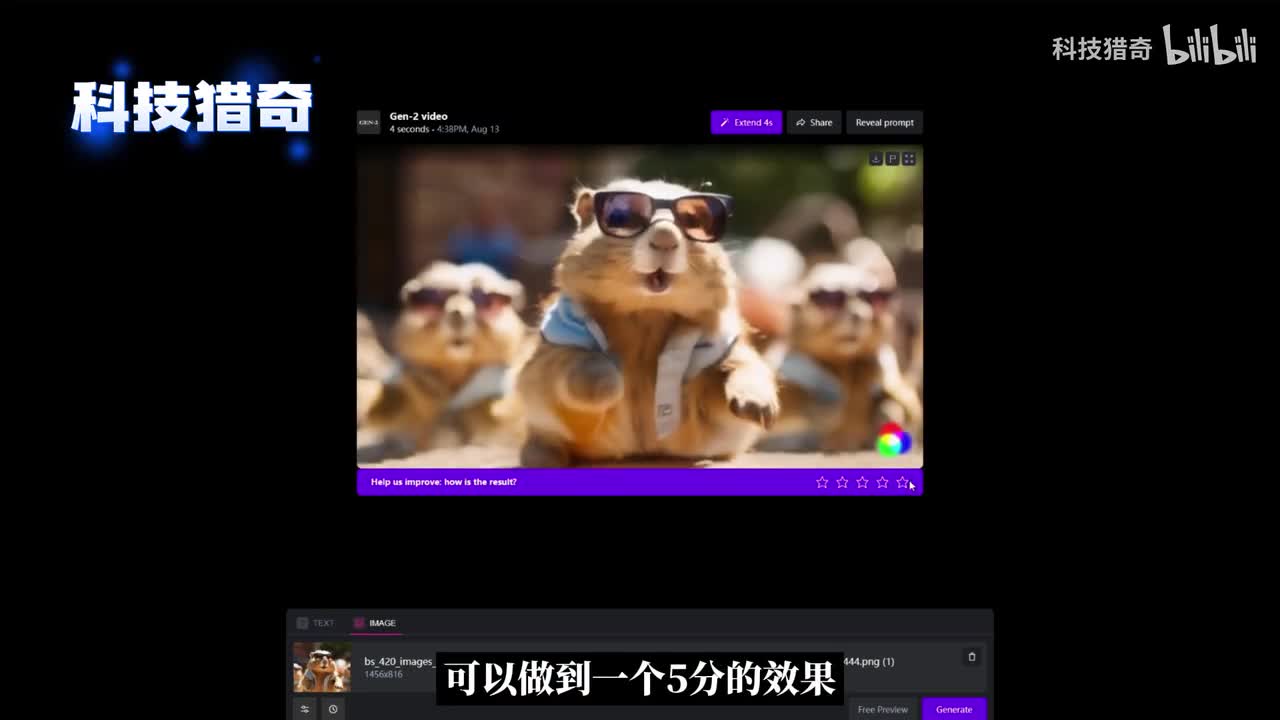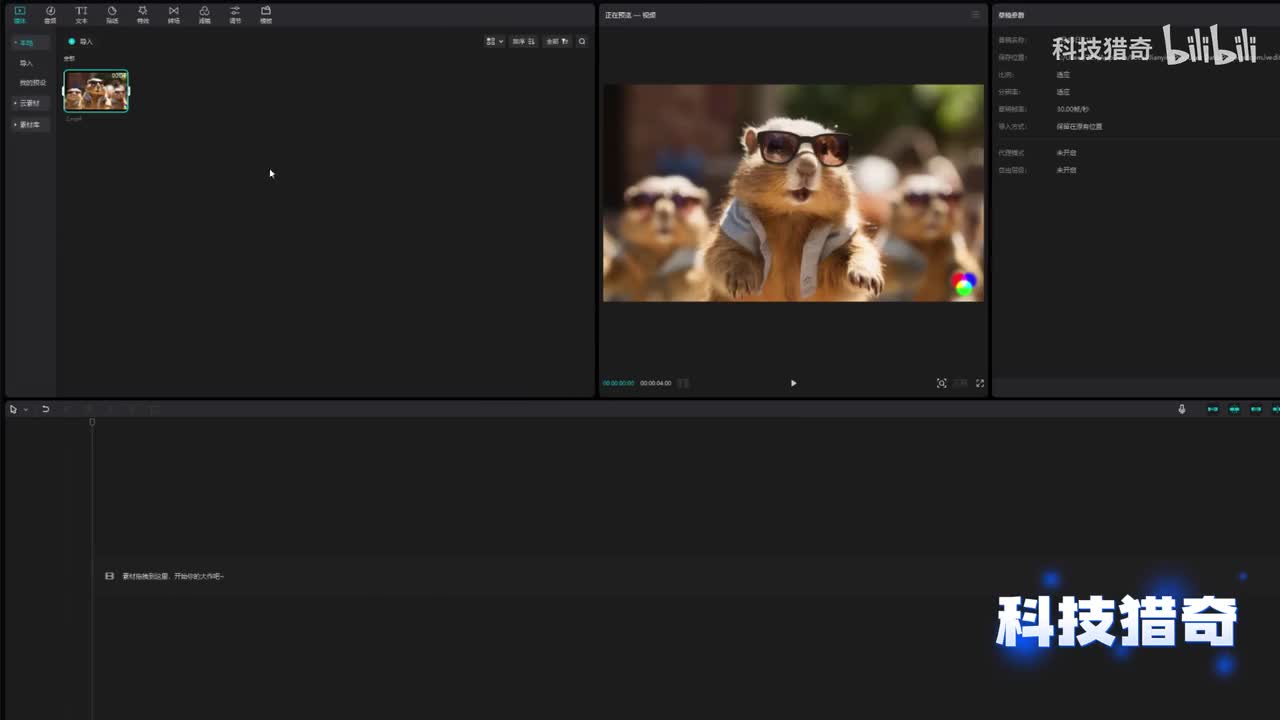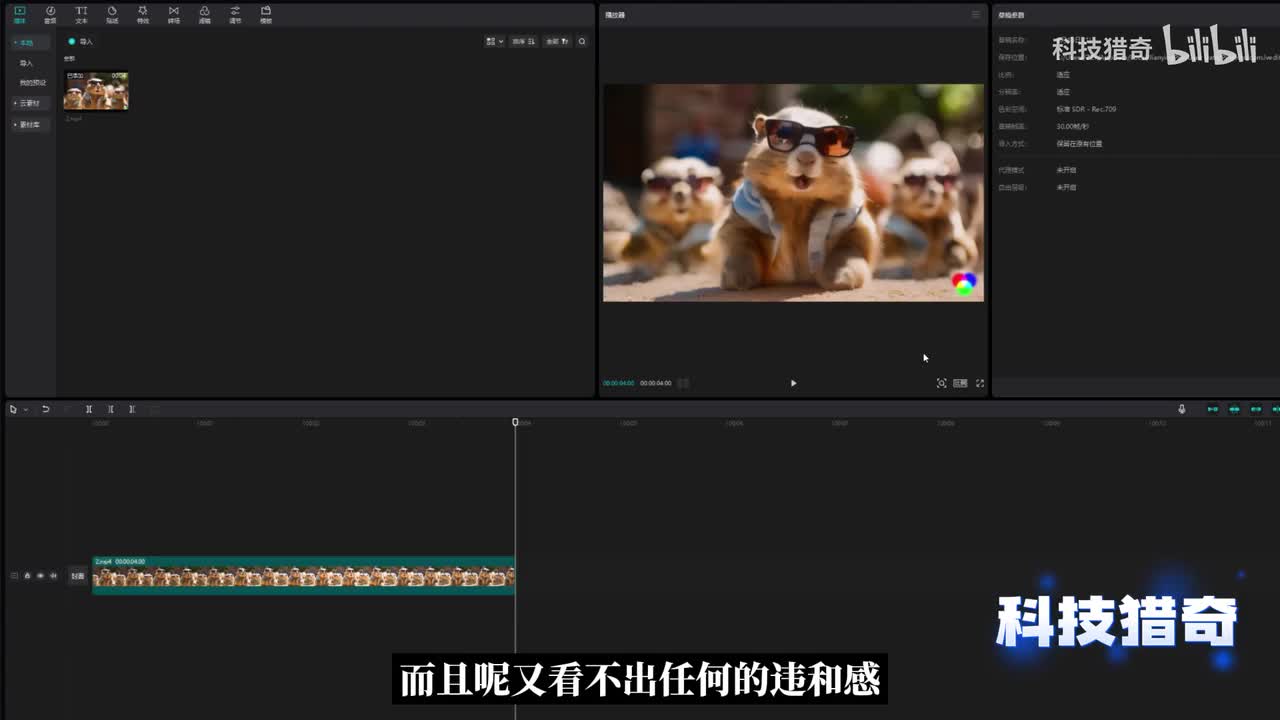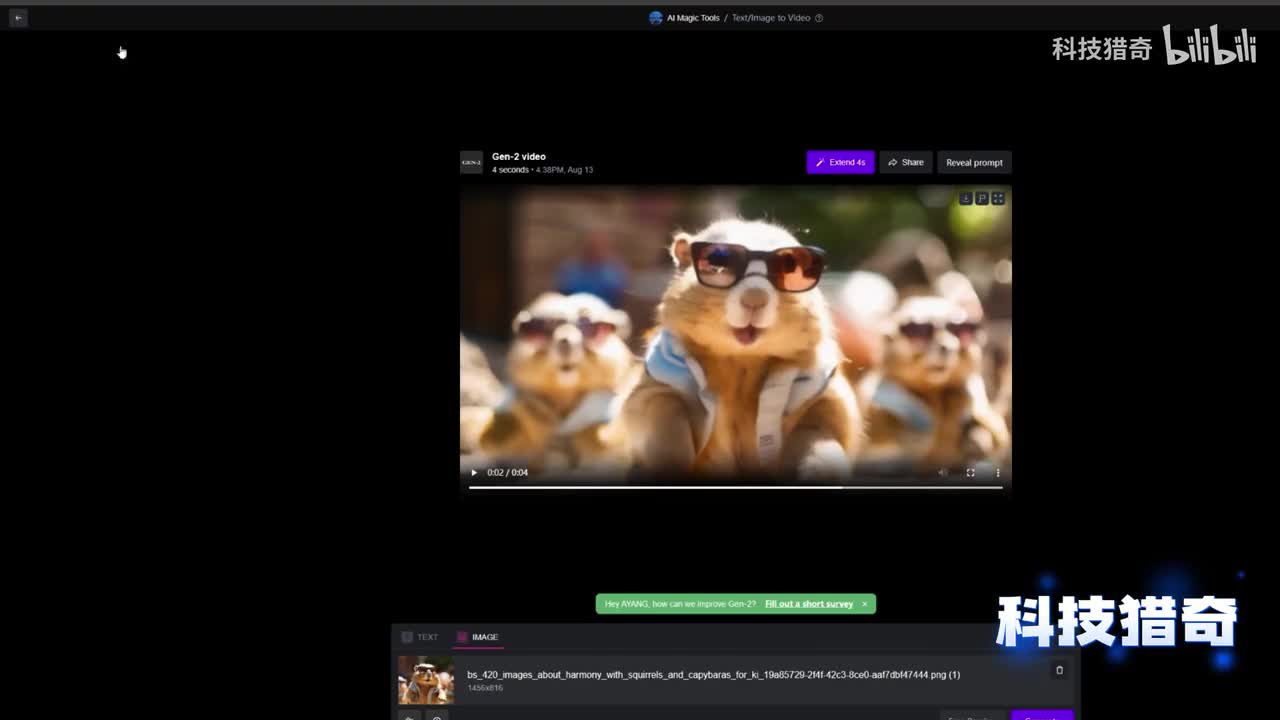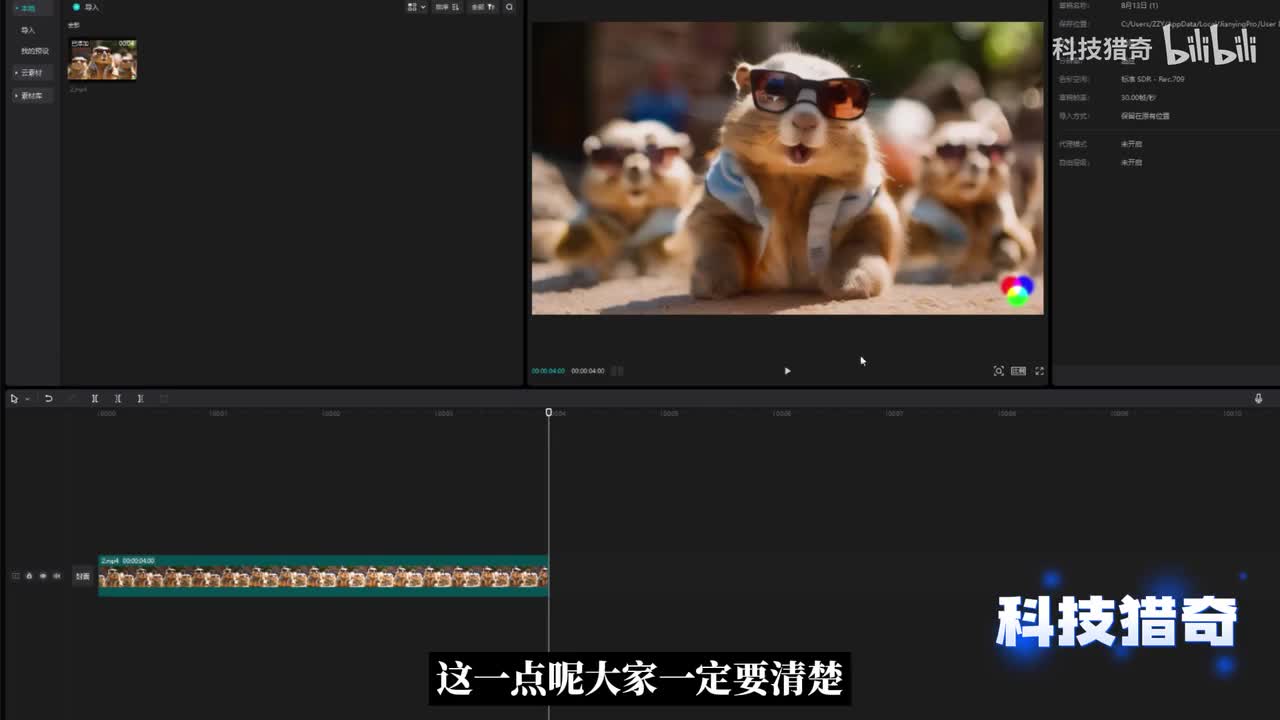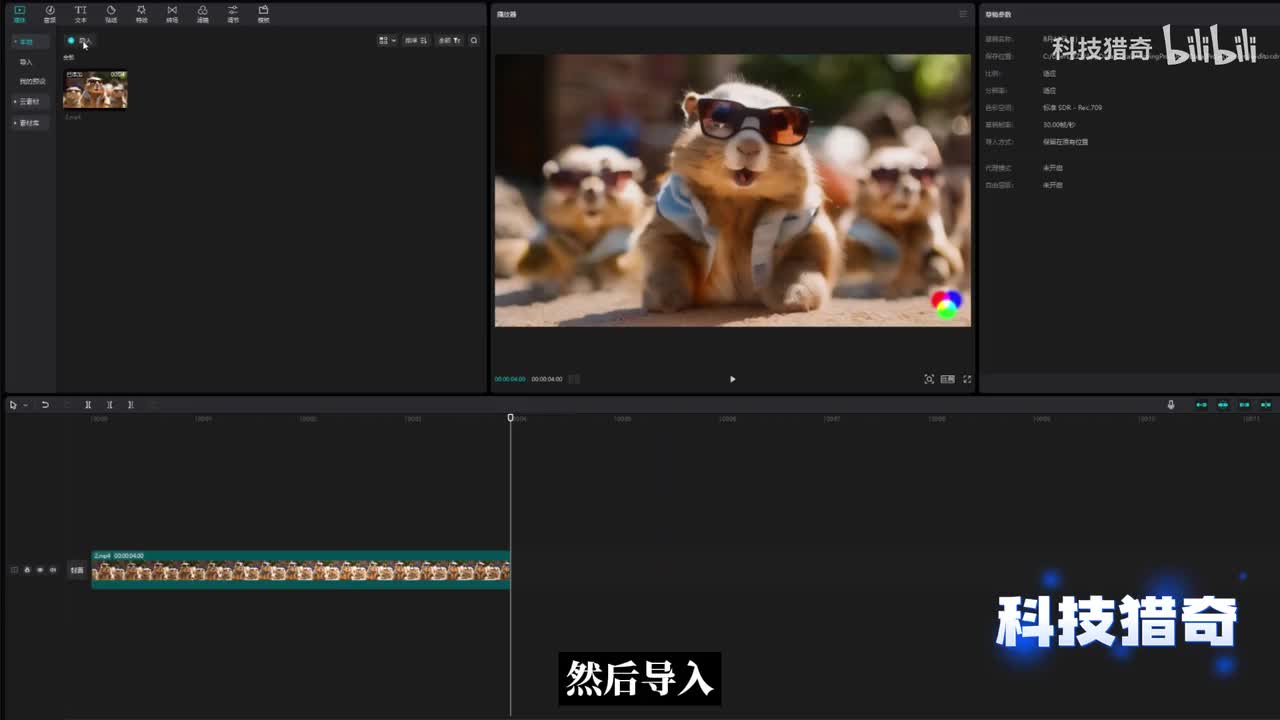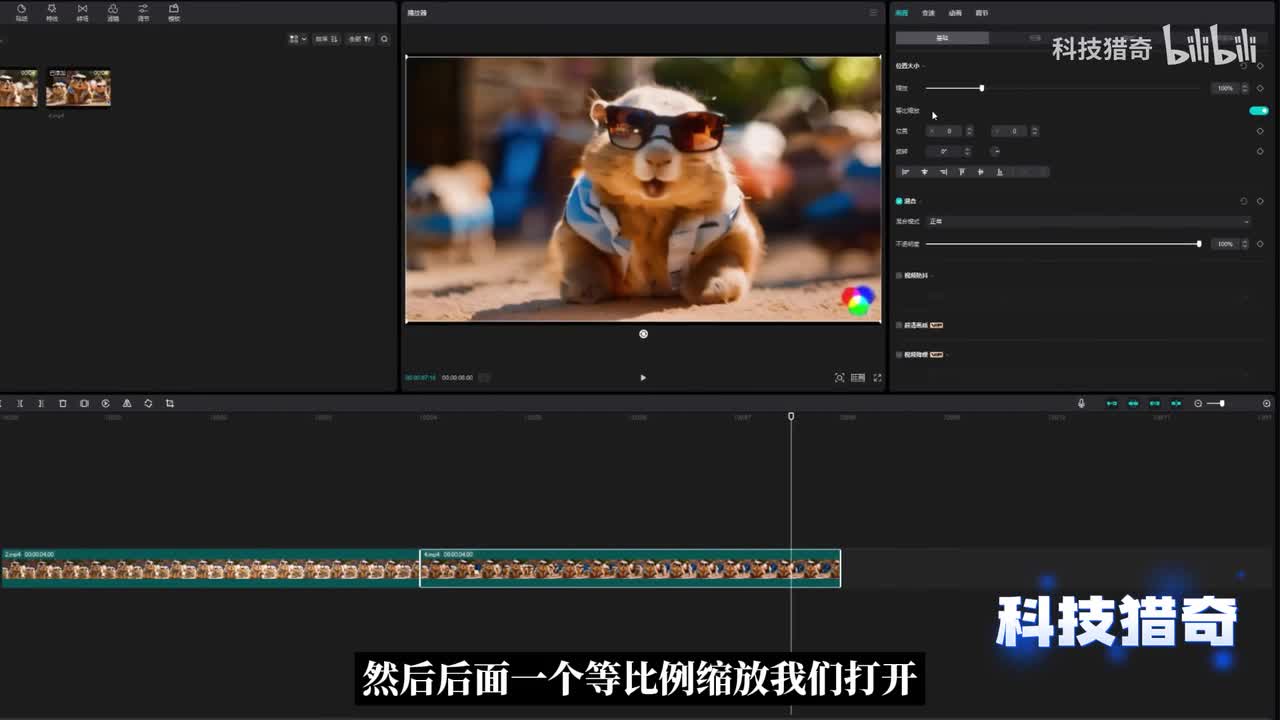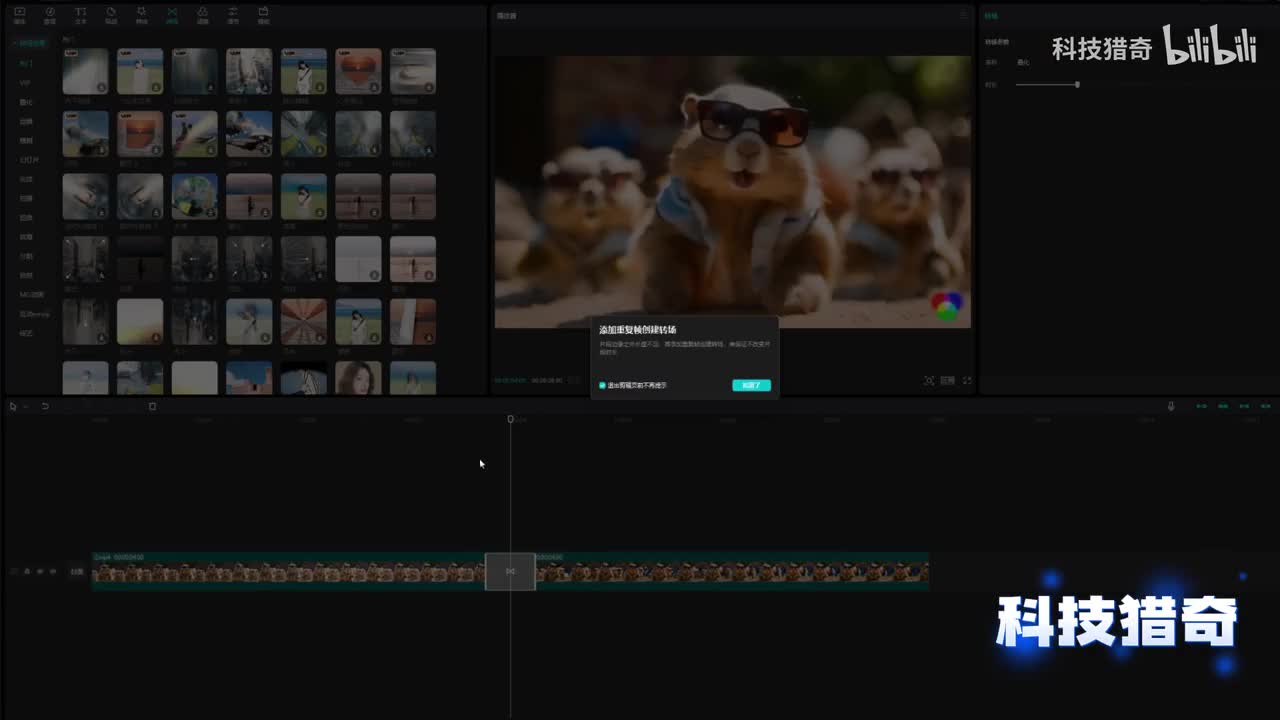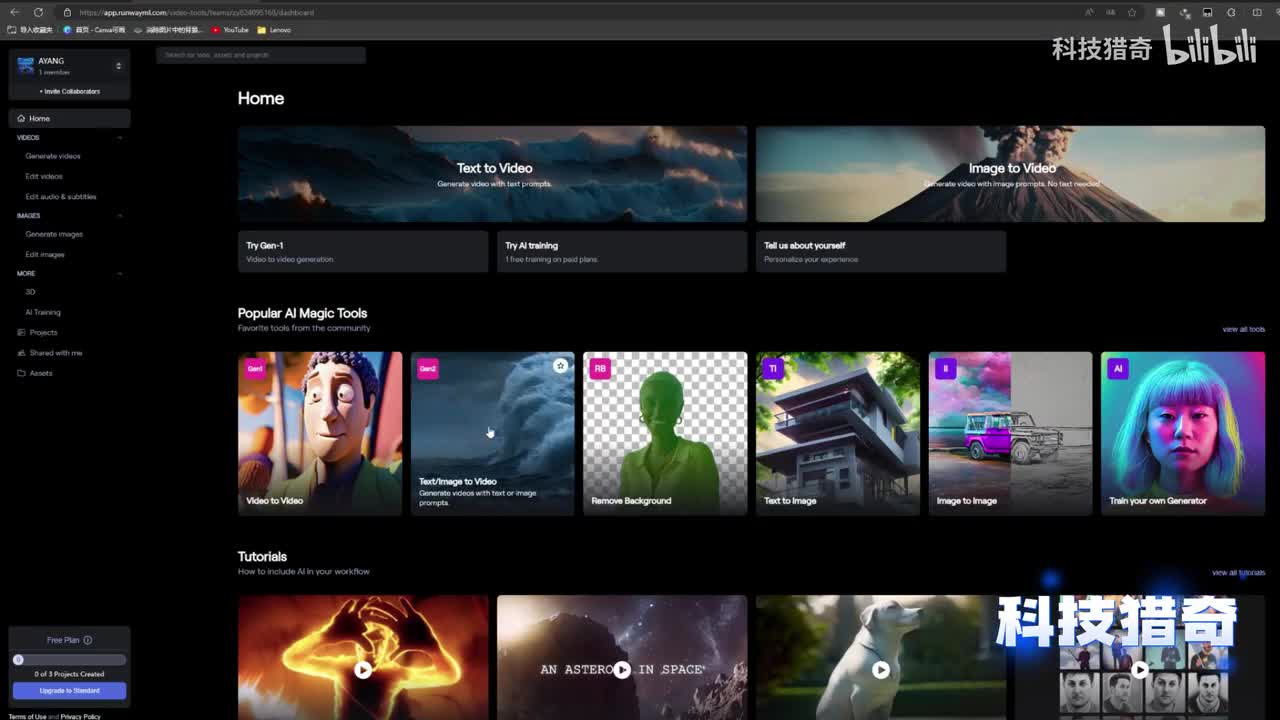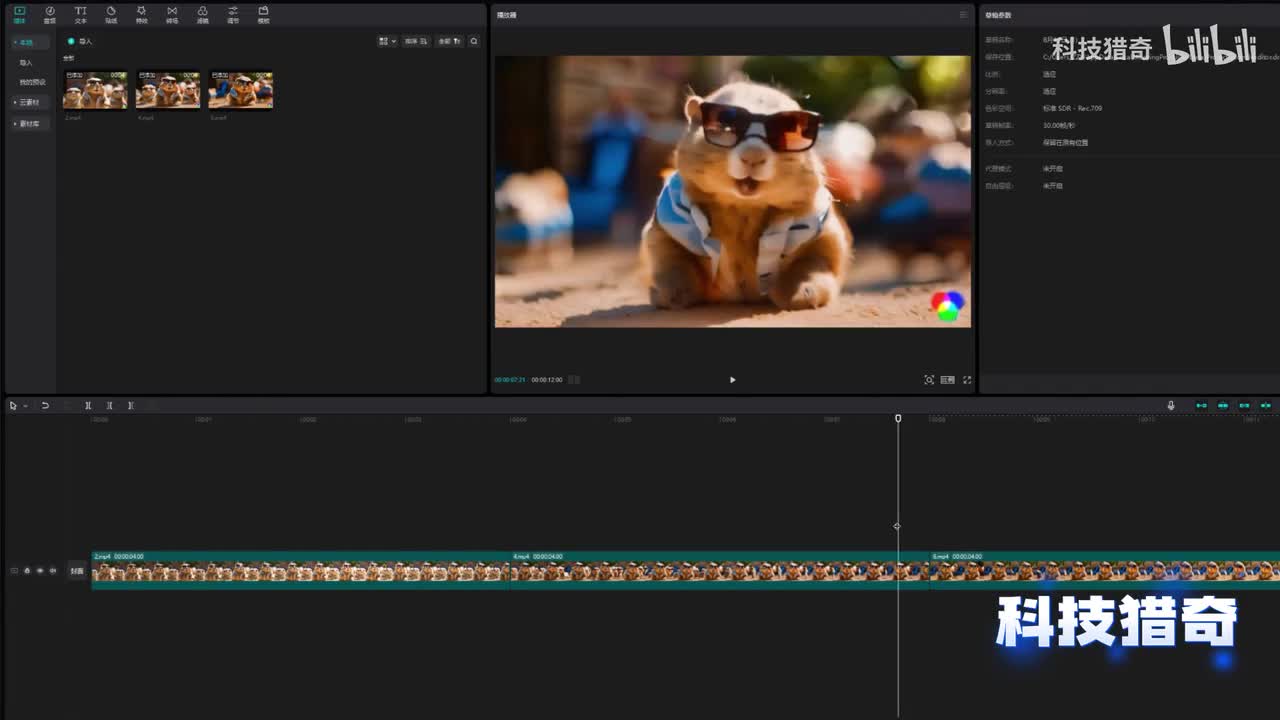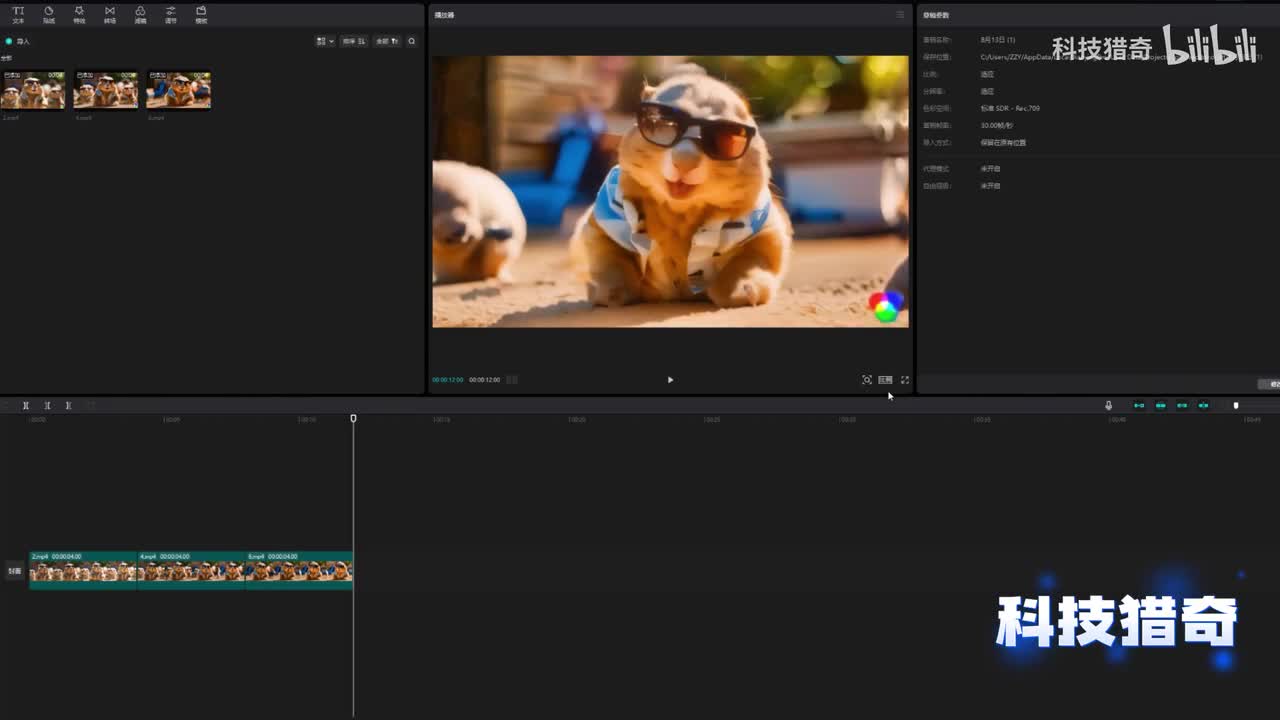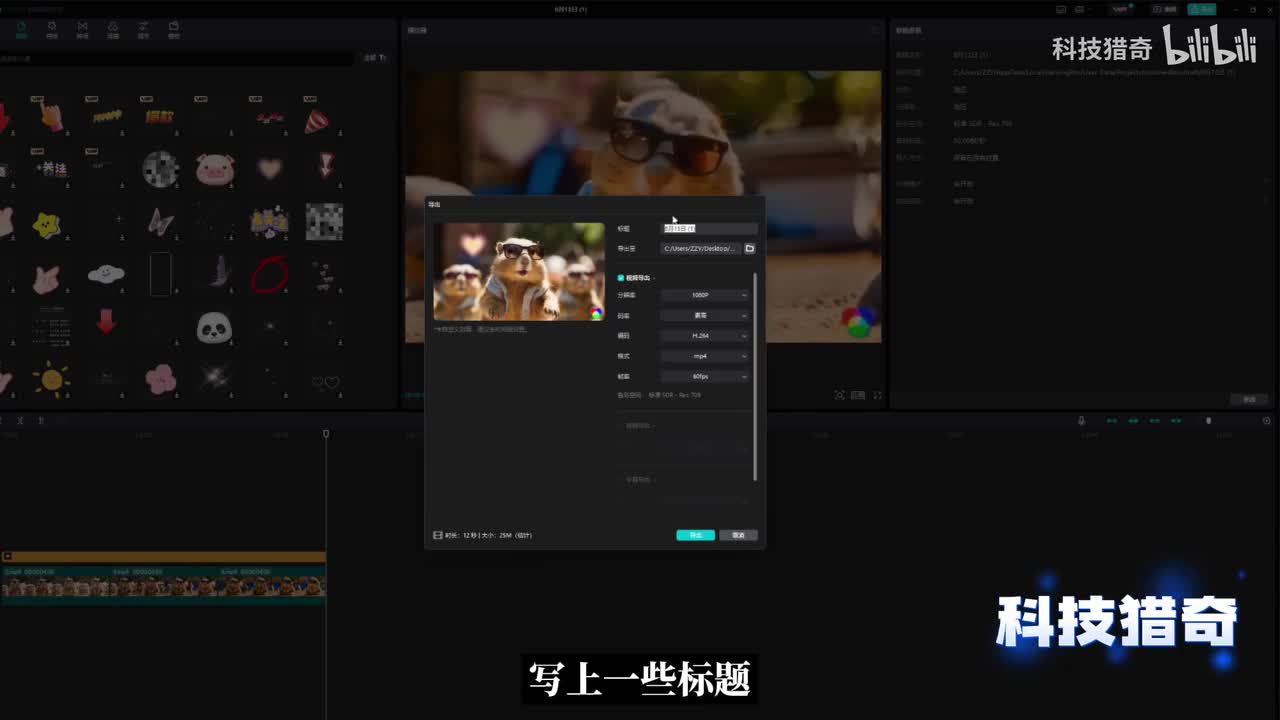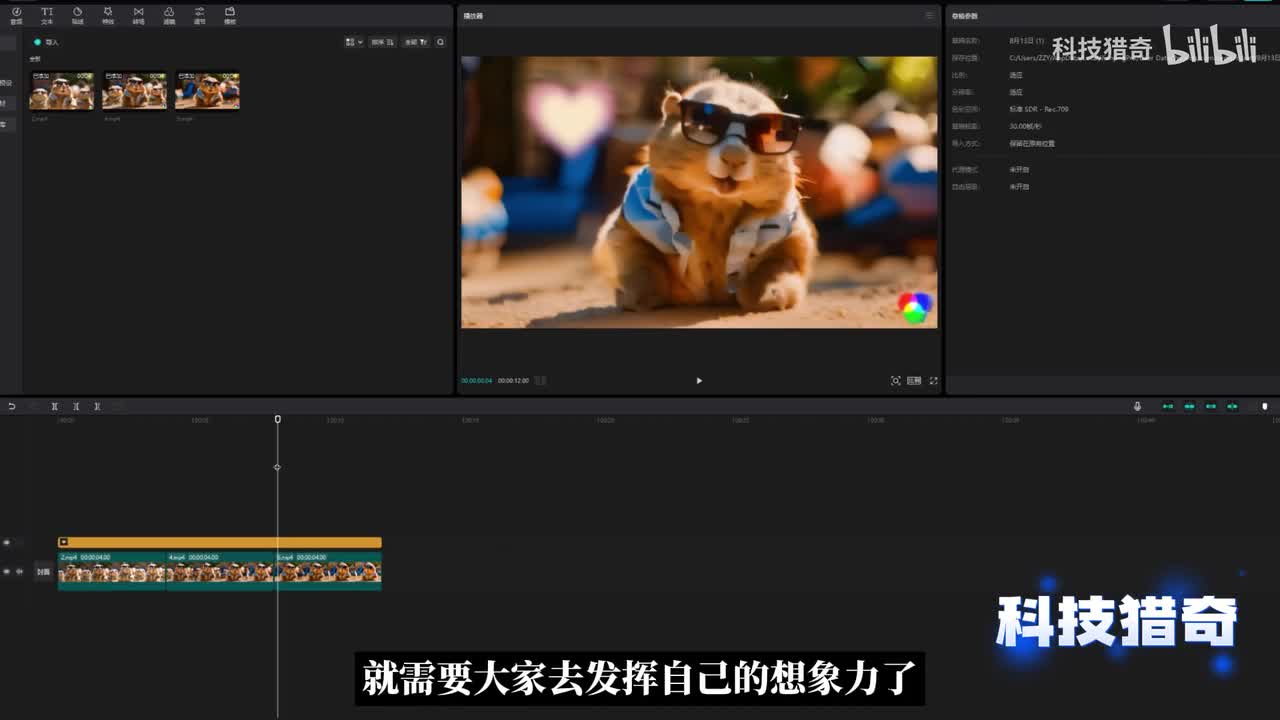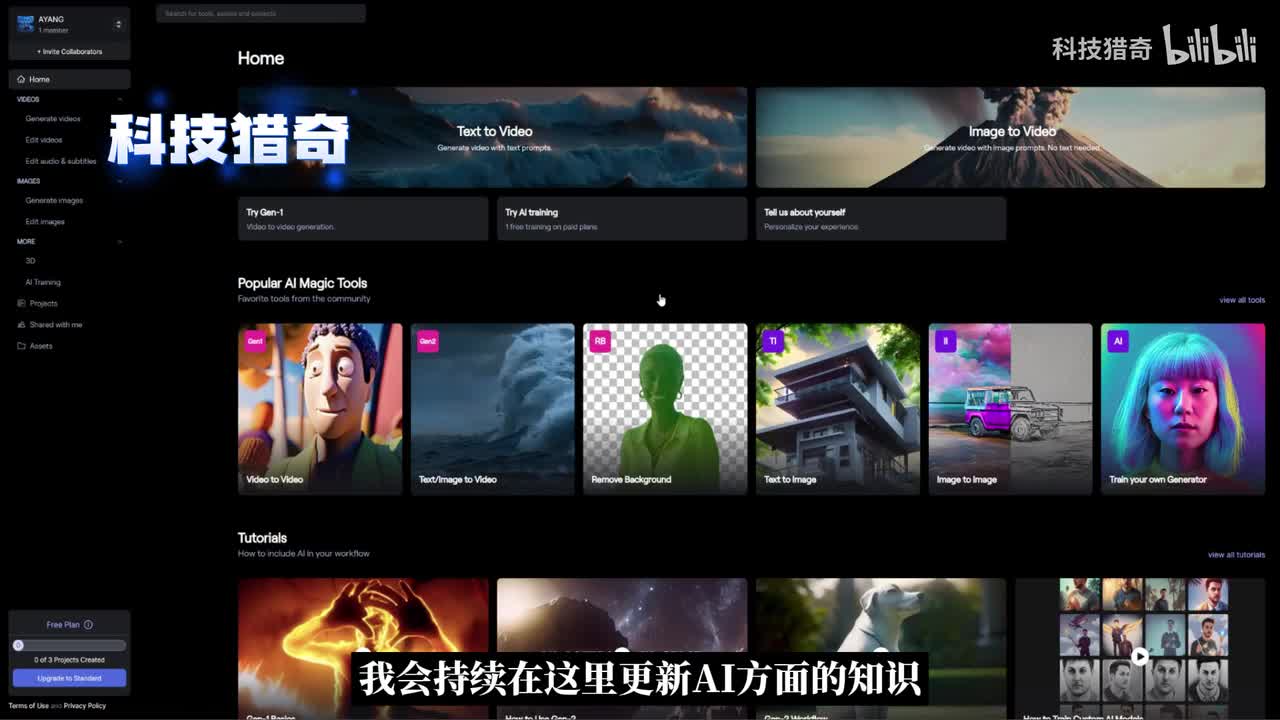你们绝对想不到,这是我在网上随便找的一张图片。我们就可以使用a i技术一键去完成类似这样的视频效果。那么哪怕你不会有任何的绘画软件以及任何的三d软件,你们也一样能够轻松的一键完成,而且呢是非常非常简单。那么的图片中是一只可爱的土拨鼠,它呢带着一个太阳墨镜,并且呢有模有样的对着屏幕说话。效果呢也是非常非常的好。hello, 大家好,这里是科技猎奇。今天我们分享如何使用一张图片一键去完成视频的效果。最重要的是它是免费的。
影片中有几个重要的技巧,所以记得观看完整的影片,你才能够做出这样的影片效果。那么首先呢我们需要拥有一张图片。那么图片呢我们可以在免版权的一些网站那么去找到你觉得适合自己做影片的一些图片。但最好选择一个十六比九的,比如说像这种类型的十六比九的。那么这边呢都是一些面版权的图片,你可以自己去寻找一下。那么还有一种方法呢,就是我们使用my journey去生成一张属于我们这个图片。就比如说我们刚才视频中演示的就是这样的一张图片,我们只需要在majority当中去写一些描述词。比如说一只土拨鼠,然后带着太阳墨镜,那么有七十年代的感觉。
这个呢就根据大致的想象去进行填写了。如果说你有没建立的账号的话,就使用我这种方法。那么或者是使用刚才的第一种方法去找一些免版权的一些素材都是可以的。那么当我们拥有一张图片之后,我们就来到征途这个网站。有兴趣朋友可以去自己查看一下,这边呢我就不讲了。然后我们点击右上角这边。这个时候就会来到一个注册界面,我们再次点击右上角这边进行一个注册按钮。那么这个注册呢也是非常简单,我们可以去创建一个账户。
比如说我们用一个email邮箱进行一个注册,或者是选择下面的谷歌账号,或者是苹果账号来进行一个注册。注册的话也是非常简单,这里我就不详细演示了。好的,现在我们已经是登录成功,它这里面呢有非常非常多的功能。有兴趣的朋友可以自己去了解一下。那么我们今天主要来说一下如何把图片一键变为一个视频。你新注册账号它是一个免费的用户,那么他每天会给你一百个积分。我们每次做一个影片呢,它是需要四十点积分,所以说每天也是足够我们做二十几个了。对于普通用户来讲是完全完全足够了。
那么其他界面我们就不用管它,我们就选择这样一个正处。好的,我们现在已经是进入到这里面了。它这里面呢分为两个,第一个是一个文本输入,它这里的意思就是说我们在下面输上一些关键词。比如说我们输一个土拨鼠,然后带着太阳墨镜,或者是输一些其他描述词,这个呢就跟ai绘画是一样的道理。我们填上关键词,它就会根据我们的关键词去进行个生成图片。所以你在这里去生成一个图片,把图片变成一个视频也是可以的。那么我是为了效果好一点,所以说我是自己去生成一个图片的,所以这个就根据自己需求进行一个选择。因为我我有图片,我就选择这个按钮。
那么这里呢他就是让我们去上传一张图片,就是我们本该有的图片,我们只需要点击这样的一个按钮。那么就可以看见我们刚才的一个图片了。那么这张图片呢是一个提前我用a i去应用生成的图片。我们打开。这个时候它就会自动帮我去进行上传,上传完成之后它就会显示这样的一个画面。那么同时当我们上传完成之后呢,我们再次点击文本这边我们还可以根据文本去进行描述,但这边文本只能是支持一个英文的去描述一下我们后面的图片。可以做一些更改,这个呢就看大家的自己需求了。那么我觉得我这张图片是不需要做任何修改,所以说我就不使用这个功能。
我们就回到我们的上传图片这边,当我们上传完成之后,我们就点击后面的一个按钮。那么它就会自动帮我们进行个上传,我们需要稍微等待一下。这过程呢大概会持续一分钟左右,这里呢我就加速进度跳过了。好了,这张图片已经变成了一个四秒钟的视频。那么首先我们来看一下原图。那么原图呢就是这样的一个效果。那接着我们回到真兔这边,然后点击播放一下。那么可以发现他的一个视频就已经是动起来了。
这个效果呢也是非常非常不错的。我们可以进一个点赞,比如说你觉得几星,那么就点击几星。我觉得这个一个图片。变成一个视频效果,可以做到一个五分的效果,那我就点五星。但这个点不点都无所谓的。接着呢,我们点击选中视频。可以将视频利益推诿。比如说我随便存一个名字。
然后点击保存,那么这个时候我们就打开我们的一个剪映。当然这边不仅仅是可以用剪映,你也可以用其他的一些视频软件都是可以的。我们选择一个导入,把我们刚才下载的这个打开。那么拖动到时间轴上面。我们再来播放一下。这个效果是非常非常不错的。可以发现,那么从视频的开头我们可以发现。它是没有一个角的。
那么随着视频的播放。我们可以发现它的一个脚也是呈现出来了手也在动,那么嘴巴也在动,身体也在动。但是现在有个问题,就是它只有四秒钟那个时间,那么我们要如何把它变得长一点,就是把整个影片时间拖长,而且呢又看不出任何的违和感。所以这里呢教大家一个小技巧,看看我是如何做的,把视频变得连贯起来,变得更长。我们就把这个视频的关键帧放到最后一帧。然后我们把这个拖大一点。然后我们直接进行个截图。但是我们截图的时候最好是不要有黑边。
截图完成之后,我们点击保存,把它保存一下。这边随便取一个名字。点击保存。那么这个时候我们再回到征途里面,然后我们返回。再次打开。我们再次选择上传图片。然后找到我们刚才截取视频最后一帧的一张图片。我们打开。
好的,我们现在图片已经是上传了。注意啊,这一张上传图片就是我们剪辑软件里面。就是我们刚才最后一帧的一个画面,我们一定不要去截取前面的一些图片,因为这样的话我们的画面是连贯不起来的。所以说呢我们一定要选择最后一针,就是这一针最后一针这一点呢大家一定要清楚。咱们回到正题里面去进行一个上传。那么这个时候我们就需要耐心等待一下,他又帮我们去进行生成,把一张静止图片变成一个视频。那么这张图片就是我们刚才截取视频的最后一帧,这里呢我就加速镜头跳过了。那么当它完成之后,我们点击播放。
那么可以发现这个画面又动了。同样的,我们来进行保存。这边呢,我们随便取个名字,然后保存。这个时候我们再次回到我们这个剪辑软件里面。然后导入。选择我们刚才保存的视频。那把这个视频拖动到时间轴后面,那我们现在来看一下它的效果。可以说是基本上看不出任何的破绽。
这两段影片呢就完美的进行了衔接,但是呢我们可以发现它上面有黑边。这个时候我们选中第二段视频。然后选择一个位置。然后后面一个等比例缩放,我们打开。我们缩放高度我们稍微调大一点。然后再调大一点。直到它是没有一个黑边的时候,我们就可以了。我们现在再来看看。
这样的画面就是完美的镜头衔接了,但中间我们还可以加入一些转场。比如说一个转场闪黑的画面。再来看看。这样也是可以的。或者呢是加上一个叠画的效果。是不是没有任何的一个违和感?其实加不加那都无所谓,我觉得一般是看不出来的。就算不加的话,效果也是依然的好。现在呢我们就得到一个八秒钟的一个时长。
如果说我们还要加长的话,我们就选择影片的一个最后一帧。以同样的方法。然后去进行截图,然后保存下来。再次回到我们这个针头里面,然后返回。重新进行上传。这边选择我们刚才最后一针。这边是第二个视频的最后一帧。接着我们同样点击上传,然后它就会根据我们第二个影片的最后一帧去进行一个图片的生成。
这里呢我就加速进就跳过了当它完成之后,我们再次点击将视频另存为,再次回到剪辑当中。上传。然后找到这个影片。我们首先来看看效果。效果呢也是非常非常不错的。那我们把黑边处理一下,选中第三个影片。同样的,我们选择一个位置。然后选择一个等比例缩放关闭。
调整一下高度,把黑边去除掉。然后我们再次来看一下整个影片的一个效果。那么现在呢是在十二秒钟,我们来看一下。效果呢,是不是非常惊艳?那么这个时候你就可以加上一些音乐去进行个配乐了,或者呢是后面去选择一些贴纸。那么这里我就随便选择一下,然后把这个贴纸移动到前面来。把它位置移动一下。大小调整一下。把帖子。
将视频拉满,然后我们再次来看一下效果。这样是不是非常的不错,我们可以发现或者呢是加上你自己的一些配音都是可以的。当我们加载完成之后,我们就直接选择这边的一个导出。这边呢我们就可以根据这个情况写上一些标题,或者是根据分辨率去调整一下。比如说幺零八零两k四k这些参数呢就自己去进行的调整。调整完了之后,我们就直接点击下面一个导出就可以了。那我们就打开我们刚刚导出的。来观看一下。
效果呢真的是非常非常不错。画面是非常非常流畅,也是非常非常高清的。所以呢通过这种方法,我们就可以去完全制作一些我们的一些小电影,或者呢是不同的一些画面,都是可以组合在一起的。这个呢就需要大家去发挥自己的想象力了。总之你们可以举一反三,去创造一些有趣内容。但这个功能只是征途里面的一个功能,它下面还有一些其他的功能,你可以自己去了解一下。这里呢我就不过多的演示了。好了,本期片就分享这边。
如果说你觉得本期片对你有所帮助的话,那么记得点赞关注。这里是科技猎奇,我会持续在这里更新a i方面的知识以及福利的分享。
 刺鸟图文助手
刺鸟图文助手